
Hvordan transskriberer man Spotify-podcasts?
Indholdsfortegnelse
- Hvorfor bør du transskribere dine Spotify-podcasts?
- Hvordan downloader man lyd fra Spotify-podcasts?
- Manuelle vs. automatiserede podcast-transskriptionsmetoder
- Hvordan transskriberer man Spotify-podcasts?
- Hvordan transskriberer man Spotify-podcasts med Transkriptor trin for trin?
- Hvilke tips sikrer de mest nøjagtige podcast-transskriptioner?
- Hvordan sammenligner Transkriptor med andre podcast-transskriptionsmuligheder?
- Konklusion
Transskriber, oversæt og opsummer på få sekunder
Indholdsfortegnelse
- Hvorfor bør du transskribere dine Spotify-podcasts?
- Hvordan downloader man lyd fra Spotify-podcasts?
- Manuelle vs. automatiserede podcast-transskriptionsmetoder
- Hvordan transskriberer man Spotify-podcasts?
- Hvordan transskriberer man Spotify-podcasts med Transkriptor trin for trin?
- Hvilke tips sikrer de mest nøjagtige podcast-transskriptioner?
- Hvordan sammenligner Transkriptor med andre podcast-transskriptionsmuligheder?
- Konklusion
Transskriber, oversæt og opsummer på få sekunder
Transskribering af Spotify podcast-tjenester omdanner værdifuldt lydindhold til søgbar, tilgængelig tekstformat, ligesom du kan transskribere Vimeo-video. Spotify podcast-transskription giver indholdsskabere mulighed for at udvide publikumsrækkevidden ud over lyttere til læsere, der foretrækker at forbruge information visuelt. Automatisk podcast-transskriptionsteknologi har udviklet sig betydeligt, hvilket gør det nemmere end nogensinde at konvertere Spotify-podcast til tekst uden at bruge timer på manuelt at skrive hvert ord.
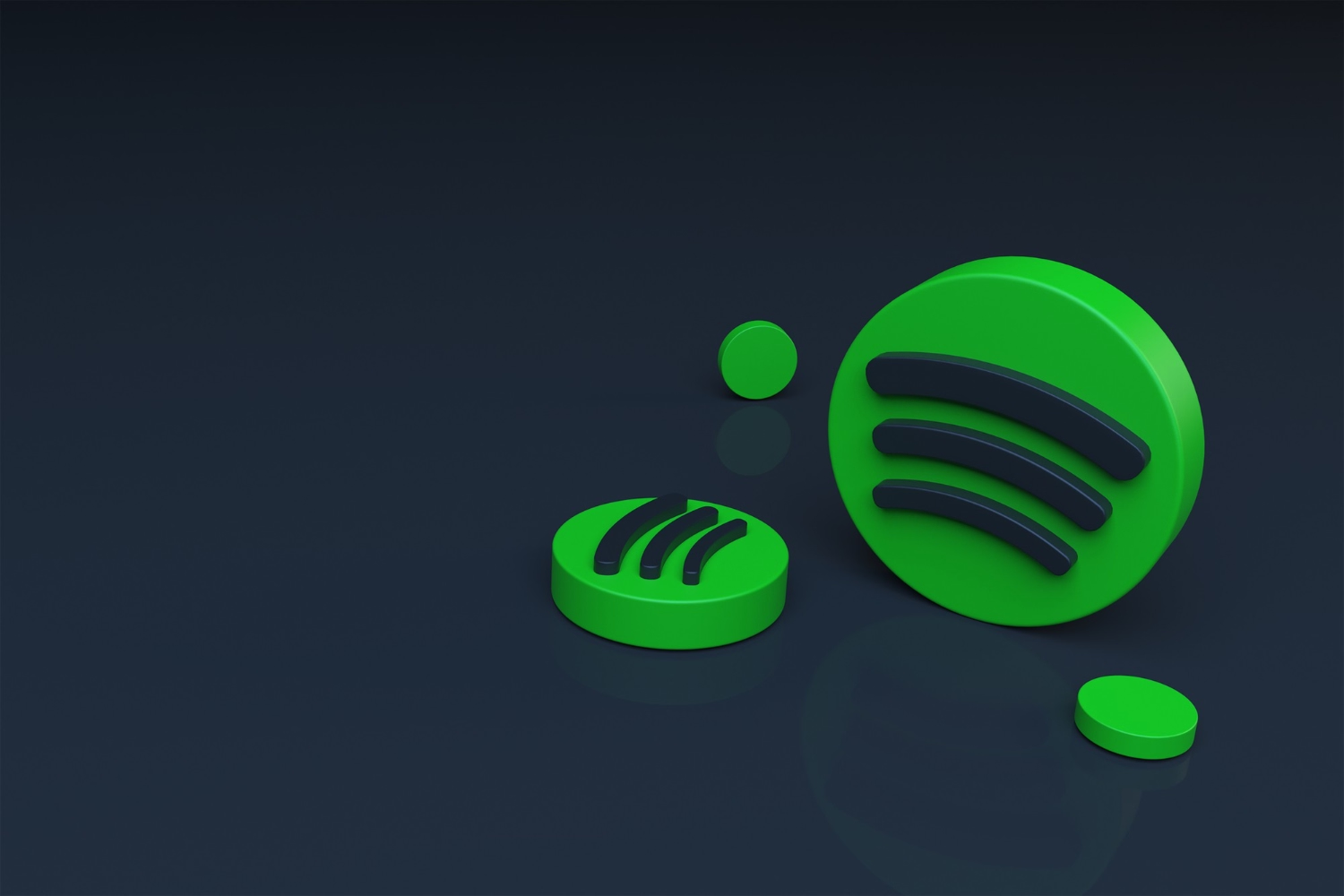
Hvorfor bør du transskribere dine Spotify-podcasts?
At konvertere Spotify-podcast til tekst giver talrige fordele ud over blot at have en skriftlig version af lydindhold. Podcast-transskriptionstjenester åbner nye muligheder for indholdsudbredelse og publikumsvækst:
Hvordan forbedrer podcast-transskription din SEO?
Søgemaskiner kan ikke lytte til podcast-indhold—de indekserer tekst. Transskriber Spotify-podcast-episoder for at gøre indholdet søgbart gennem søgealgoritmer. Ifølge forskning forbedrer transskriptioner SEO-ydeevnen betydeligt ved at tilføje nøgleordsrigt indhold til hjemmesider og give søgemaskiner indekserbar tekst, hvilket hjælper nye lyttere med at finde indhold organisk.
Hvilket indhold kan du skabe fra transskriberede episoder?
En enkelt transskriberet podcast-episode kan forbedre indholdsstrategien på tværs af flere platforme. Med Spotify-podcast-transskription af høj kvalitet kan indholdsskabere nemt udtrække engagerende blogindlæg, sociale medieudklip, nyhedsbrevindhold, videotekster og guides, der udvider rækkevidden på tværs af forskellige formater.
Hvordan downloader man lyd fra Spotify-podcasts?
Før du bruger en Spotify-podcast til tekst-konverter, kræver optagelse af lyden overvejelse af tekniske og juridiske aspekter:
Hvilke skærmoptagelsesværktøjer fungerer bedst til podcast-optagelse?
Populære skærmoptagelsesmuligheder inkluderer OBS Studio, Camtasia eller indbyggede værktøjer i operativsystemet:
- Åbn Spotify-appen eller webafspilleren
- Start skærmoptagelsessoftware (QuickTime til Mac, Xbox Game Bar til Windows)
- Afspil podcast-episoden
- Gem optagelsen som en lydfil
Hvilke alternative metoder findes der til at optage Spotify-lyd?
Selvom direkte download ikke officielt understøttes af Spotify, kan flere løsninger hjælpe med lydoptagelse:
- Lydkapringssoftware som Audacity, med korrekt lydrutning
- Virtuelle lydkabler til omdirigering af systemlyd
- Podcast-overvågningsværktøjer, der kan optage streamet lyd
Manuelle vs. automatiserede podcast-transskriptionsmetoder
Når man konverterer Spotify-podcasts til tekst, har indholdsskabere to primære tilgange:
Hvornår bør du vælge manuel transskription?
Manuel transskription involverer menneskelige lyttere, der skriver podcast-indholdet ned, ideelt til:
- Højt teknisk indhold med specialiseret terminologi
- Flere talere med lignende stemmer eller overlappende dialog
- Indhold der kræver præcis ordret transskription til juridiske formål
Manuel transskription koster typisk mellem 1 til 2 dollars pr. lydminut, med leveringstider mellem 24 og 72 timer.
Hvilke fordele giver AI-drevne podcast-transskriptionsværktøjer?
Moderne podcast-transskriptgeneratorer drevet af AI tilbyder overbevisende fordele:
- Transskriber en 60-minutters episode på under 10 minutter
- Omkostninger så lave som 0,10 dollar pr. minut
- 24/7 tilgængelighed uden planlægningsforsinkelser
- Kontinuerlige forbedringer gennem maskinlæring
Nutidens førende automatiske podcast-transskriptionssystemer opnår nøjagtighedsrater på 85-95% for klart lydindhold.
Hvordan transskriberer man Spotify-podcasts?
At transskribere Spotify-podcasts kræver, at man vælger det rigtige værktøj og følger en proces, der sikrer kvalitetsresultater. Den metode, du vælger, vil afhænge af dine specifikke behov, budget og ønskede præcisionsniveau. Her er en omfattende gennemgang:
Hvad er de bedste podcast-transskriptionsværktøjer?
Før vi dykker ned i specifikke værktøjer, her er en hurtig sammenligning af de bedste Spotify podcast-transskriptionstjenester:
- Transkriptor - AI-drevet med 99% nøjagtighed for klar lyd
- Descript - Kombineret transskription og lydredigering
- Otter.ai - Realtidstransskription med taleridentifikation
- Rev - Menneskelig transskription for maksimal nøjagtighed
- Sonix - AI-transskription med flersproget support
Hvert af disse værktøjer tilbyder forskellige tilgange til at konvertere Spotify-podcasts til tekst med varierende funktioner og prispunkter.
Transkriptor: Professionel podcast-transskriptionsløsning
Transkriptor tilbyder AI-drevet transskription specifikt designet til podcast-indhold med avancerede talegenkendelsesalgoritmer. Platformen kombinerer automatiseret effektivitet med professionel nøjagtighed, hvilket gør den ideel for podcastere, der søger pålidelig Spotify podcast-transskription uden de høje omkostninger ved menneskelige tjenester.
Fordele:
- Op til 99% transskriptionsnøjagtighed for klar lyd
- Fremragende taleridentifikationsmuligheder
- Understøtter 100+ sprog og dialekter
- AI-drevne sammenfatninger og analyser
- Brugervenlig redigeringsgrænseflade
Ulemper:
- Kræver klar lyd for bedste resultater
- Premium-funktioner kræver betalt abonnement
Transkriptor leverer nøjagtige transskriptioner, især for klare optagelser med minimal baggrundsstøj. Dens algoritmer registrerer forskellige accenter og dialekter på tværs af adskillige sprog, samtidig med at den giver en brugervenlig redigeringsgrænseflade til efterbehandlingsjusteringer.
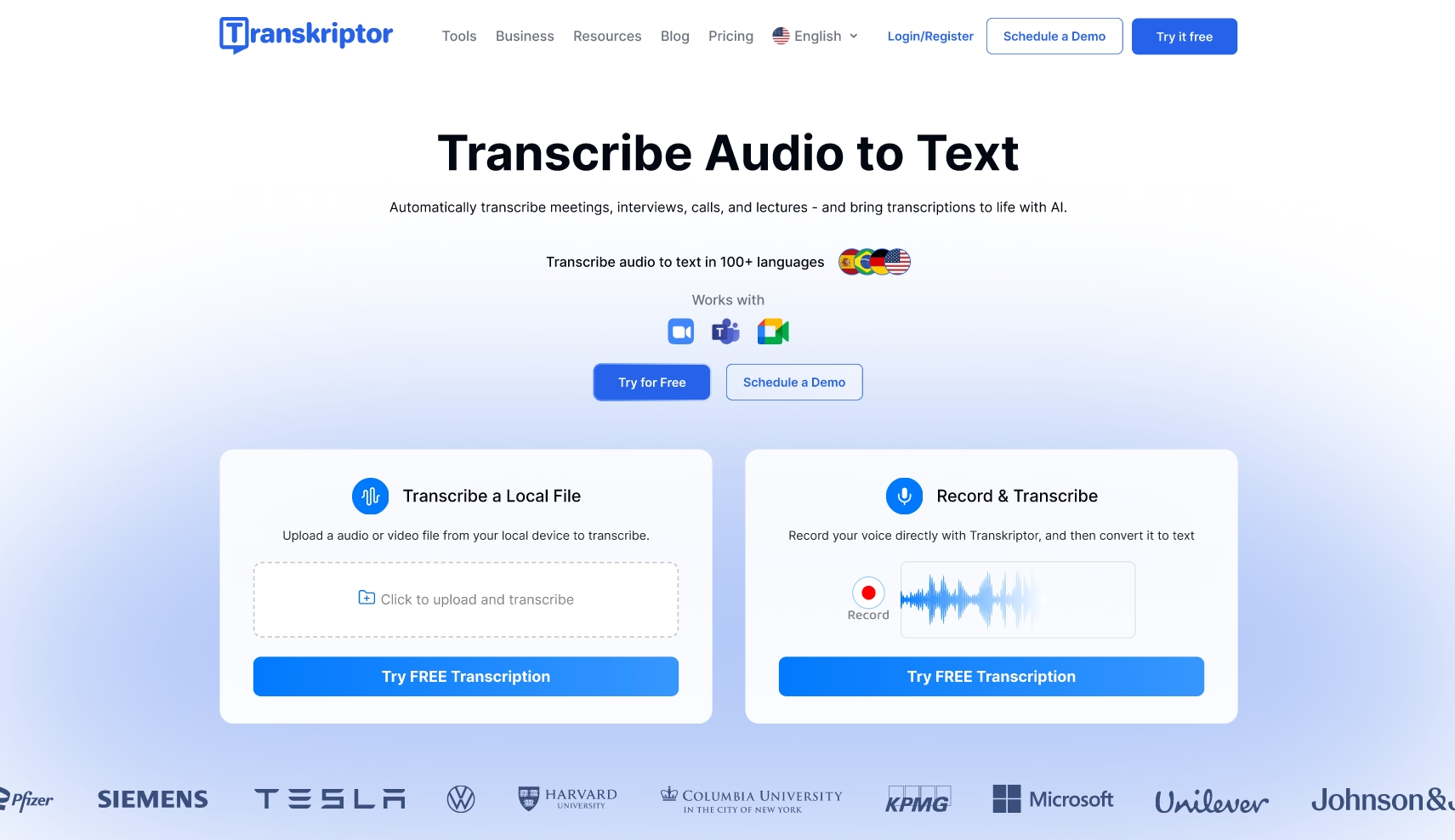
Descript til podcast-transskription
Descript revolutionerer podcast-produktion ved at kombinere transskription med fuld lydredigeringsfunktionalitet. Denne alt-i-én platform giver podcastere mulighed for at redigere deres talte indhold ved blot at ændre teksttransskriptionen, hvilket skaber et problemfrit workflow fra optagelse til udgivelse.
Fordele:
- Integreret lydredigering og transskription
- Overdub-funktion til AI-stemmekorrektion
- Samarbejdsredigering for teams
- Alt-i-én podcast-produktionsplatform
Ulemper:
- AI-transskriptioner kræver ofte manuelle korrektioner
- Begrænset antal transskriptionsminutter i gratis plan
- Højere indlæringskurve end rene transskriptionsværktøjer
- Avancerede funktioner kræver premium-abonnement
Descript fungerer bedst for podcastere, der ønsker at redigere deres lyd og transskriptioner samtidigt på én platform, hvilket reducerer behovet for flere softwareløsninger i podcast-produktionsarbejdsgangen.
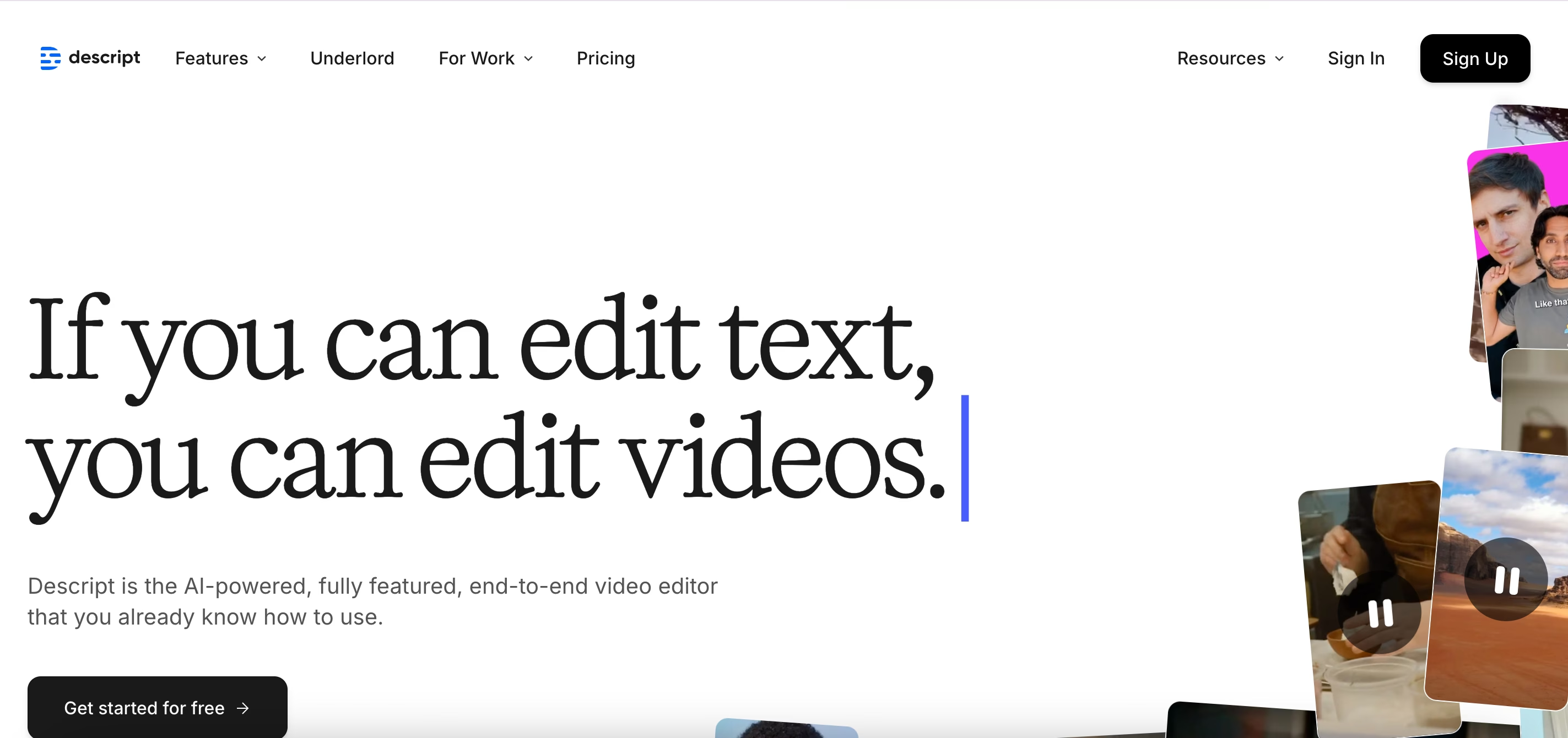
Otter.ai til podcast-indhold
Otter.ai specialiserer sig i at konvertere talte samtaler til søgbar, delbar tekst i realtid. Platformen udmærker sig ved at optage mødelignende podcasts og interviews med sin robuste taleridentifikationsteknologi og organisatoriske funktioner til transskriptionsstyring.
Fordele:
- Realtidstransskriptionsmuligheder
- Effektiv taleridentifikation
- Cloud-lagring og delingsmuligheder
- Mobilvenlig grænseflade
Ulemper:
- Lavere nøjagtighed for dynamiske samtaler
- Ingen direkte lydredigeringsfunktioner
- Begrænset funktionalitet til komplekse produktioner
- Begrænsninger i gratis plan
Otter.ai udmærker sig ved interview-stil podcasts og strukturerede diskussioner frem for komplekse produktioner, hvilket gør den særlig værdifuld til konversationelle Spotify podcast-transskriptionsbehov.
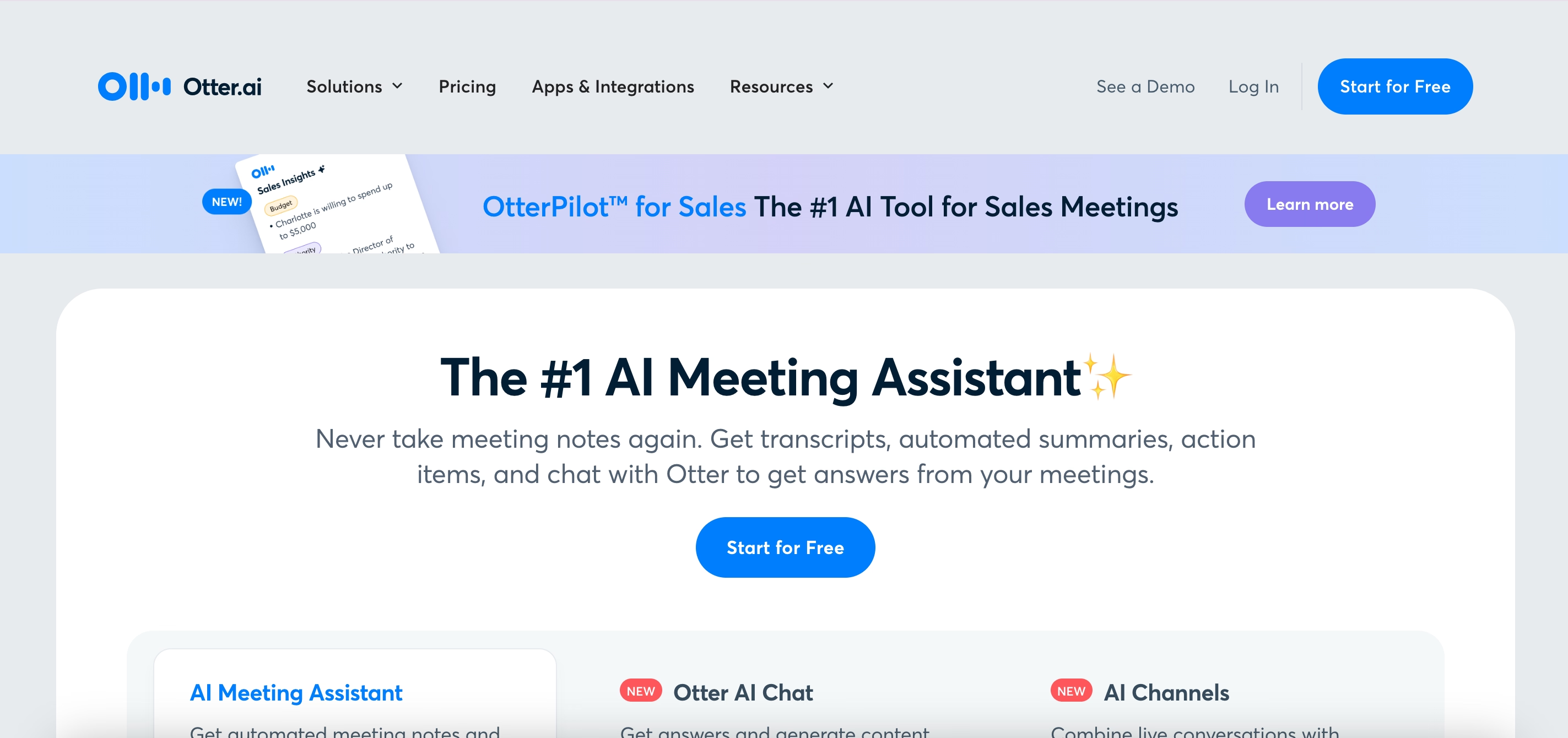
Rev og menneskelige transskriptionstjenester
Rev kombinerer menneskelig ekspertise med teknologi for at levere premium transskriptionstjenester. Deres tilgang bruger professionelle menneskelige transskribenter, der manuelt konverterer Spotify-podcasts til tekst med exceptionel opmærksomhed på detaljer, hvilket sikrer maksimal nøjagtighed for kritisk indhold.
Fordele:
- Næsten perfekt nøjagtighed med menneskelig transskription
- Fremragende håndtering af accenter og tekniske termer
- Præcise tidsstempler og talertilskrivning
- Professionelle formateringsmuligheder
Ulemper:
- Betydeligt højere omkostninger (1-2 $ pr. minut)
- Længere leveringstider (24-72 timer)
- Mindre integration med podcast-platforme
- Manuel bestillingsproces
Rev repræsenterer en premium-mulighed, når absolut nøjagtighed er afgørende for din Spotify podcast-transskription, især for indhold med teknisk terminologi eller flere talere.
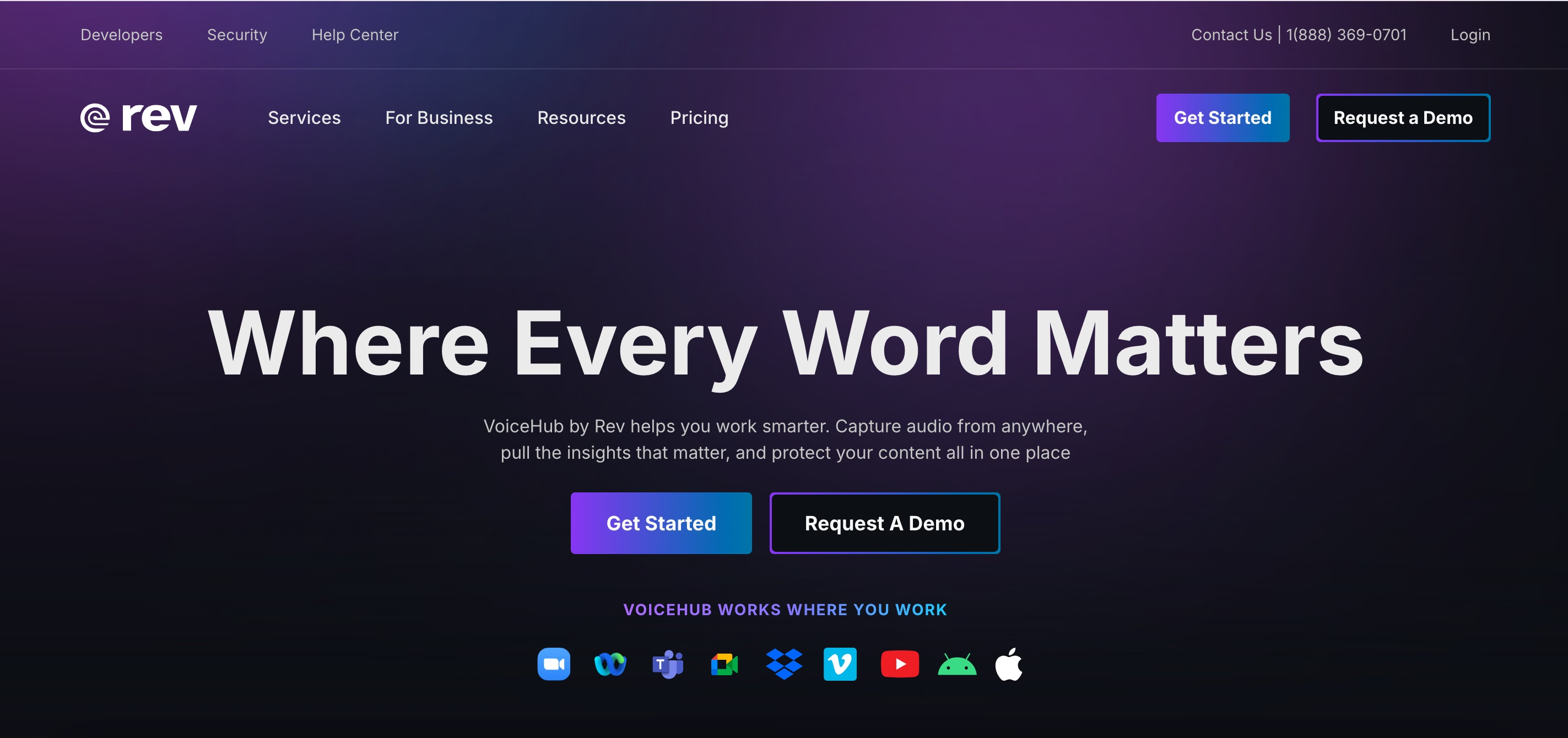
Sonix til podcast-transskription
Sonix udnytter avanceret AI til at levere automatiseret transskription med kraftfulde redigeringsmuligheder. Platformen specialiserer sig i at håndtere flere sprog og accenter, hvilket gør den særlig værdifuld for internationale podcastere, der søger at transskribere Spotify podcast-indhold til et globalt publikum.
Fordele:
- Automatiserede transskriptioner med tidsstempling
- Stærk flersproget support
- Integration med redigeringssoftware
- Tilpassede ordbøger til terminologi
Ulemper:
- Mindre nøjagtig end menneskelig transskription
- Højere omkostninger end nogle AI-konkurrenter
- Begrænsede gratis prøvemuligheder
- Grænsefladen kan være overvældende
Sonix tilbyder en balance mellem hastighed og nøjagtighed for podcastere, der kræver automatiserede transskriptionstjenester, med særlige styrker i håndtering af forskelligt sprogindhold og integration med professionelle produktionsarbejdsgange.
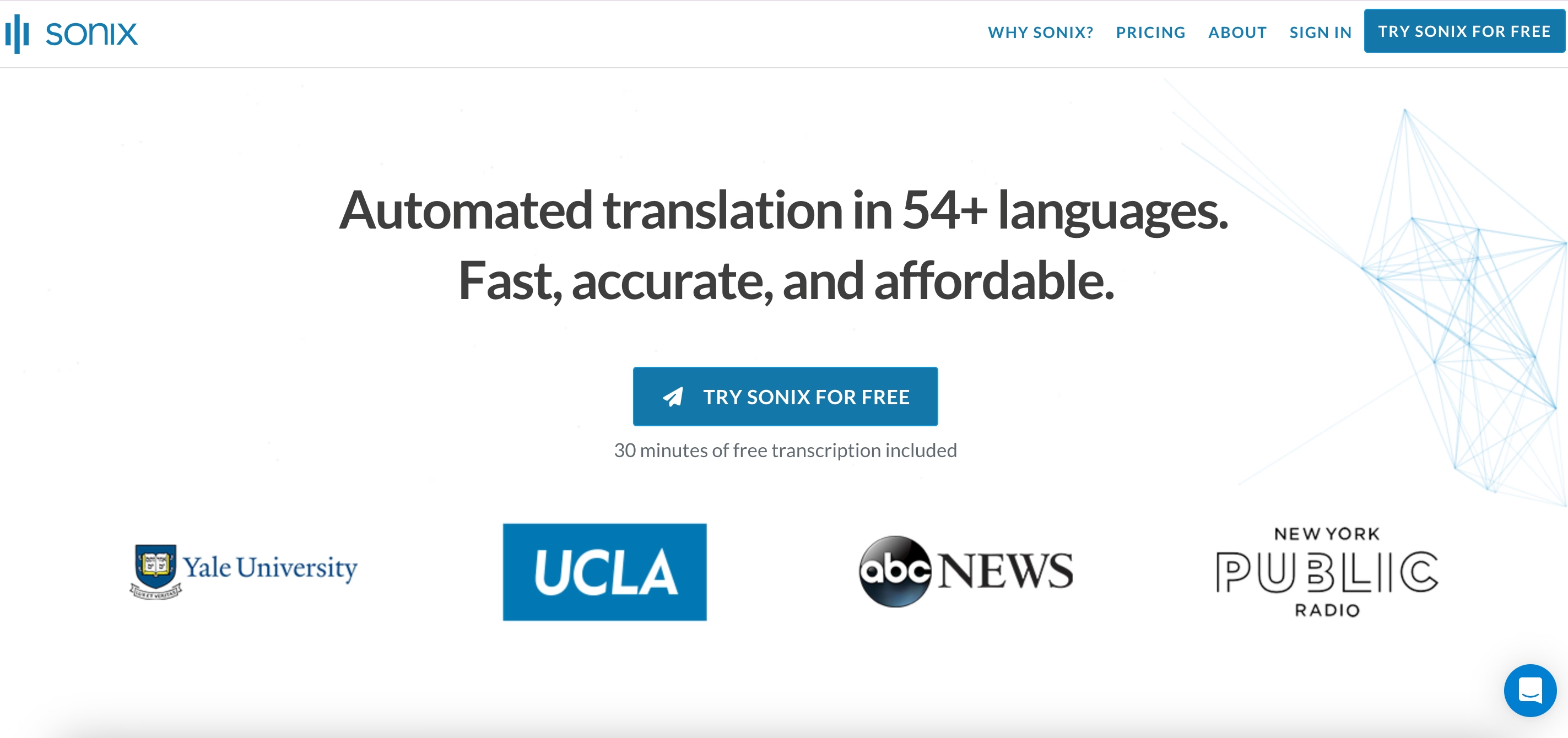
Hvordan transskriberer man Spotify-podcasts med Transkriptor trin for trin?
Transkriptor giver en effektiv måde at transskribere Spotify-podcasts med høj nøjagtighed. Her er en detaljeret vejledning:
- Optag eller importér din Spotify-podcast
- Upload lydfil og juster transskriptionsindstillinger
- Gennemgå og redigér din transskription
- Opret sammendrag og indsigter til engagement
- Eksportér og del din podcast-transskription
1. Optag eller importér din Spotify-podcast
For at begynde Spotify-podcast-transskription skal du enten optage en ny episode eller importere en eksisterende. Ved import skal du downloade lydfilen ved hjælp af et optagelsesværktøj eller hente den fra lagring. Transkriptor understøtter formaterne MP3, WAV, AAC og FLAC, hvilket eliminerer kompatibilitetsproblemer.
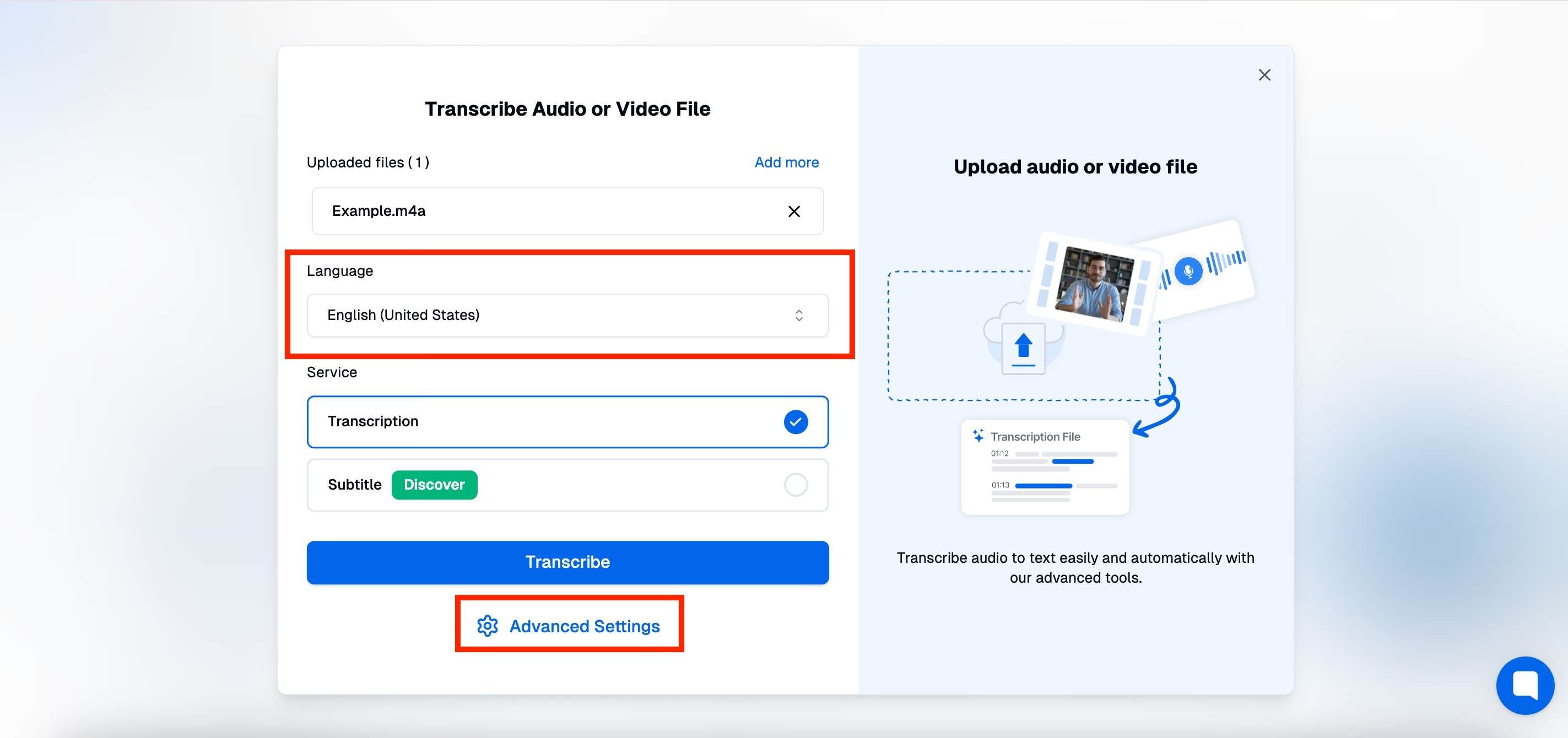
2. Upload lydfil og juster transskriptionsindstillinger
Log ind på Transkriptor og navigér til upload-sektionen. Træk og slip filen eller vælg den manuelt. Konfigurér indstillinger, herunder:
- Valg af sprog til podcasten
- Tilpasset ordbog til specialiseret terminologi
- Præferencer for talermærkning
- Antal talere for podcasts med flere personer
Efter at have færdiggjort indstillingerne, start behandlingen, og Transkriptors AI vil generere en transskription på få sekunder.
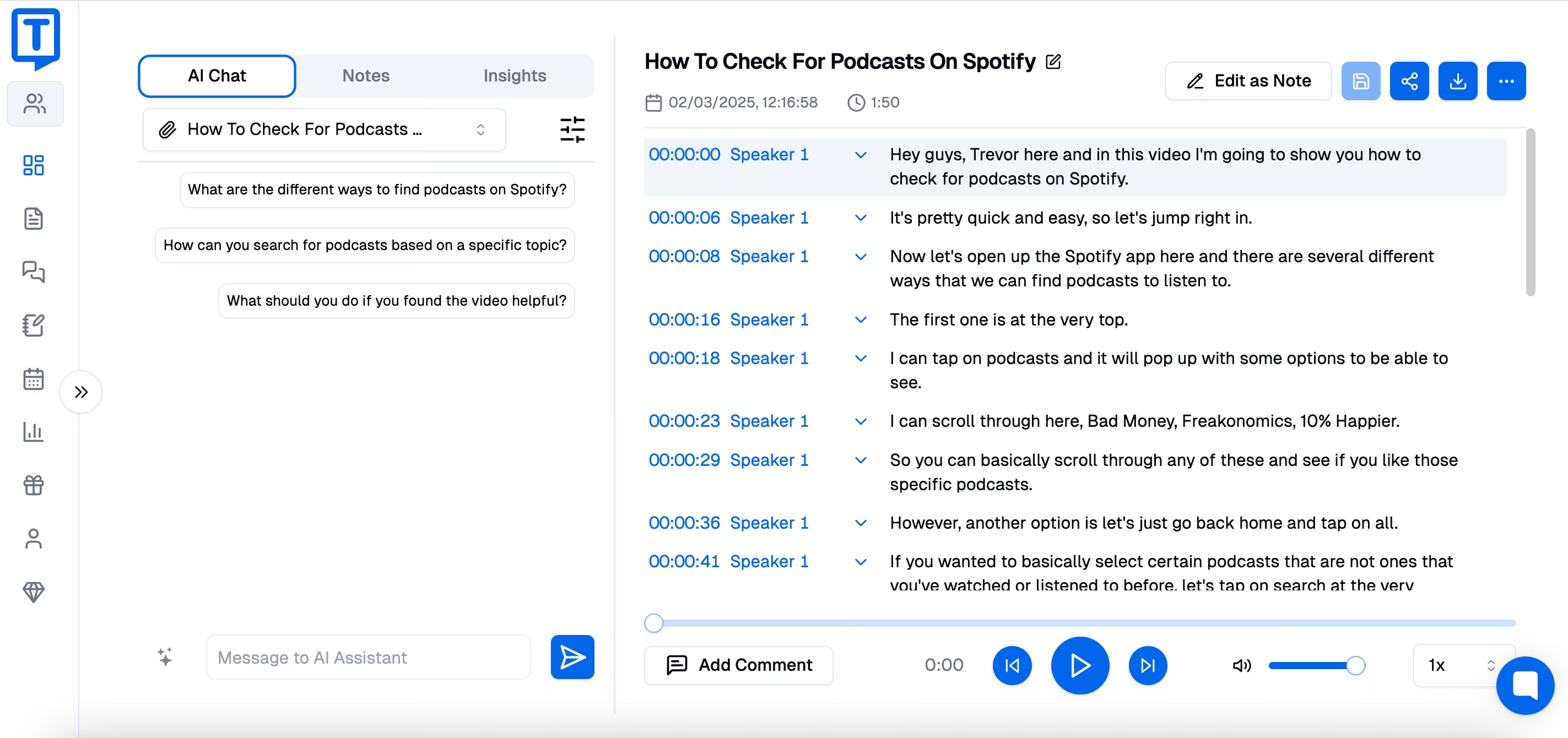
3. Gennemgå og redigér din transskription
Efter færdiggørelse, gennemgå transskriptionen for nøjagtighed. Transkriptor tilbyder redigeringsværktøjer, der giver mulighed for korrektion af misfortolkninger, tekstformatering og verifikation af talerattributter. Funktioner til taleridentifikation adskiller flere stemmer, hvilket gør transskriptionen struktureret og klar.
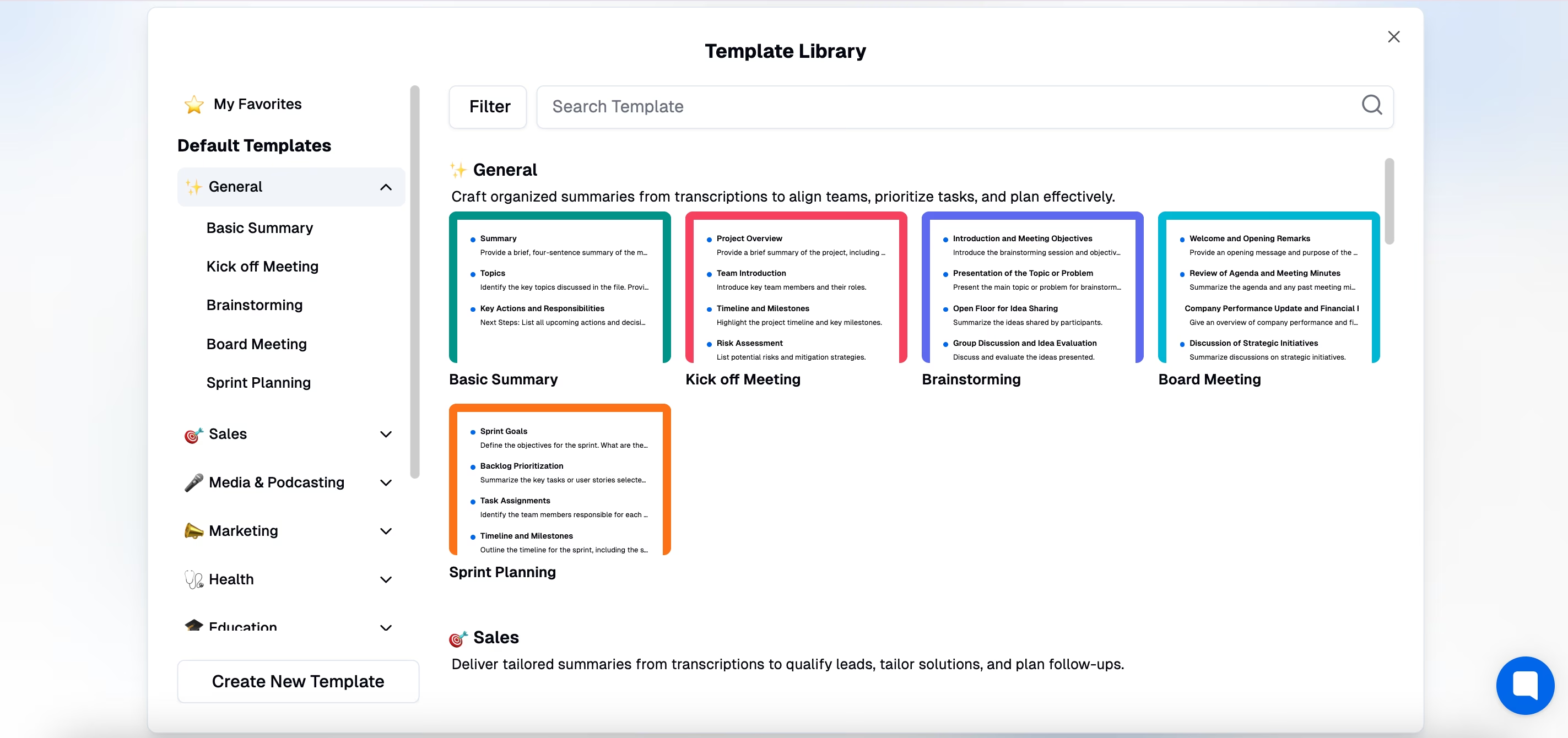
4. Opret sammendrag og indsigter til engagement
Generér sammendrag og vigtige indsigter fra podcasten. Udtræk citater, nøglediskussioner eller hovedtemaer og genbrug dem til opslag på sociale medier, blogindhold og materialer til publikumsengagement, hvilket forbedrer tilgængelighed og rækkevidde.
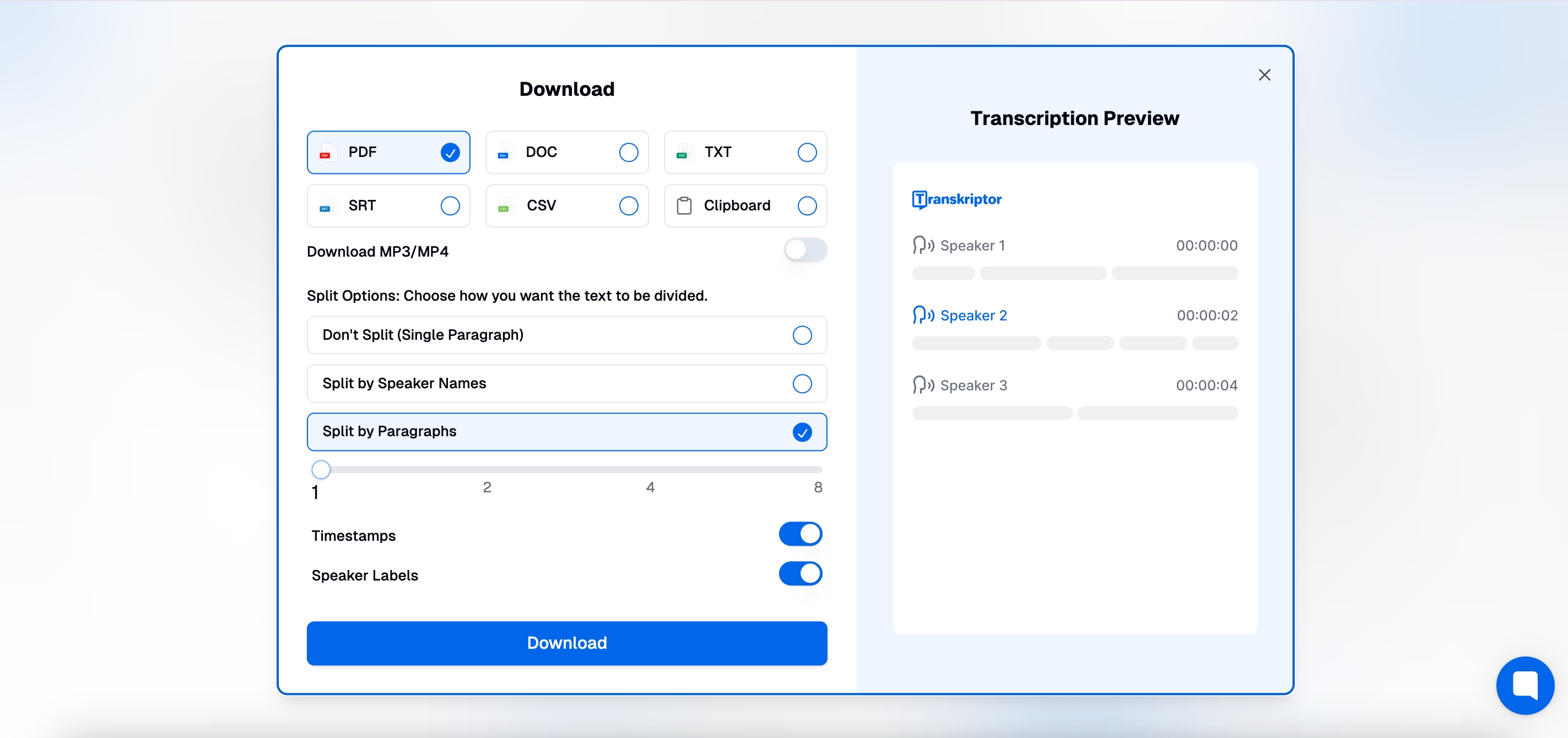
5. Eksportér og del din podcast-transskription
Eksportér den færdige transskription i formater som TXT, DOCX eller SRT. Transkriptor muliggør problemfri integration med indholdsplatforme, hvilket letter publicering på hjemmesider, vedhæftning til podcast-episoder og deling på sociale medier, hvilket forbedrer SEO-rangering og synlighed.
Hvilke tips sikrer de mest nøjagtige podcast-transskriptioner?
At sikre nøjagtighed i podcast-transskriptioner kræver ordentlig forberedelse. Optimér resultater ved at:
Hvordan kan du optimere lydkvaliteten før transskription?
- Brug mikrofoner af høj kvalitet for at minimere baggrundsstøj
- Optag i stille omgivelser for at eliminere uønskede lyde
- Undgå overlappende dialog, der forvirrer AI-transskriptionsværktøjer
- Oprethold konsistent talevolumen og klarhed
Hvilke redigeringsteknikker fungerer til podcast-specifik terminologi?
- Opret tilpassede ordbøger i transskriptionssoftware
- Gennemgå manuelt branchejargon for nøjagtighed
- Angiv kontekstspecifikke nøgleord på forhånd
- Standardisér udtalen af usædvanlige termer
Hvordan sammenligner Transkriptor med andre podcast-transskriptionsmuligheder?
Når du vælger et værktøj til at transskribere Spotify-podcast-indhold, bør du overveje disse vigtige sammenligningsfaktorer:
Hvilke nøjagtighedsrater giver Transkriptor?
Transkriptor opnår op til 99% nøjagtighed ved hjælp af avancerede AI-modeller, der er specifikt trænet til talegenkendelse, hvilket gør det til en pålidelig Spotify-podcast-til-tekst-konverter selv for udfordrende lyd.
Hvordan håndterer Transkriptor taleridentifikation?
I modsætning til nogle automatiserede værktøjer, der ikke formår at tilskrive dialog korrekt, udmærker Transkriptor sig ved at skelne mellem flere talere, hvilket forbedrer transskriptionens læsbarhed og organisation.
Kan Transkriptor håndtere podcast-specifik terminologi?
Transkriptors tilpassede ordbøger forbedrer nøjagtigheden for nicherelaterede emner og specialiseret sprog, der er almindeligt i podcast-indhold, hvilket reducerer fejl med tekniske termer.
Hvilke priser og tidsbesparelser tilbyder Transkriptor?
Transkriptor tilbyder omkostningseffektive abonnementsmodeller, mens den behandler lydfiler på sekunder i stedet for timer, hvilket giver podcastere mulighed for at fokusere på indholdsproduktion frem for transskription.
Konklusion
Transskribering af Spotify-podcasts giver afgørende fordele, herunder forbedret tilgængelighed, forbedret SEO og muligheder for genanvendelse af indhold. Den rette transskriptionsmetode afhænger af dine specifikke behov og budgetbegrænsninger.
Blandt de tilgængelige løsninger skiller Transkriptor sig ud til Spotify-podcast-transskription med sin balance mellem nøjagtighed, brugervenlige funktioner og effektivitet. Med funktioner som taleridentifikation og tilpassede ordbøger leverer den resultater af høj kvalitet til konvertering af Spotify-podcast til tekst.
For indholdsproducenter, der ønsker at øge synlighed og publikumsengagement, prøv Transkriptor i dag for at transformere podcast-episoder til værdifulde tekstaktiver, og udnyt det fulde potentiale af dit Spotify-podcast-indhold gennem professionelle transskriptionstjenester. Prøv det nu!
Ofte stillede spørgsmål
Det bedste værktøj til at transskribere Spotify-podcasts er Transkriptor. Det tilbyder hurtige, præcise og flersprogede transskriptioner med taleridentifikation, tidsstempler og nemme eksportmuligheder. Perfekt til at omdanne podcast-episoder til tilgængeligt, søgbart tekstindhold.
For at transskribere en Spotify-podcast skal du først optage lyden ved hjælp af skærmoptagelsessoftware eller et lydoptagelsesværktøj. Derefter uploader du den optagede fil til et AI-drevet transskriptionsværktøj som Transkriptor.
Transskribering af din podcast forbedrer SEO, tilgængelighed og mulighed for genbrug af indhold. Søgemaskiner indekserer tekst, hvilket gør din podcast søgbar. Det giver dig også mulighed for at skabe blogindlæg, indhold til sociale medier og undertekster fra dine podcast-episoder.
Med AI-drevne transskriptionsværktøjer kan en 60-minutters podcast transskriberes på under 5 minutter. Manuel transskription kan dog tage flere timer til dage afhængigt af kompleksiteten.
Ja, avancerede transskriptionstjenester som Transkriptor, Otter.ai og Rev tilbyder taleridentifikation, som markerer forskellige stemmer for klarhed i samtaler.

